
为了让系统上下文菜单更简洁,win11将右键菜单中的一些项目隐藏了起来,使用时必须点几次来展开子菜单,比较麻烦,所以本文介绍了将win11右键菜单改为win10样式的步骤,希望能帮到大家!
win11右键菜单改回win10样式的方法
1、首先我们在电脑桌面主页按下“Win+R键”,打开运行对话框;
2、接着在对话框中输入指令“regedit”然后按下回车确认,打开注册表界面;
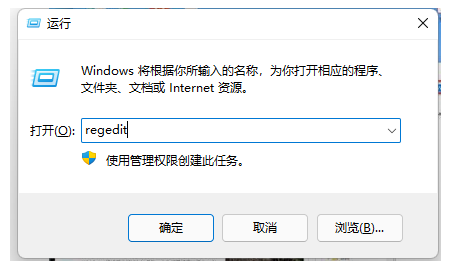
3、把“计算机\HKEY_LOCAL_MACHINE\SOFTWARE\Microsoft\Windows\CurrentVersion\Shell\Update\Packages”复制下来;
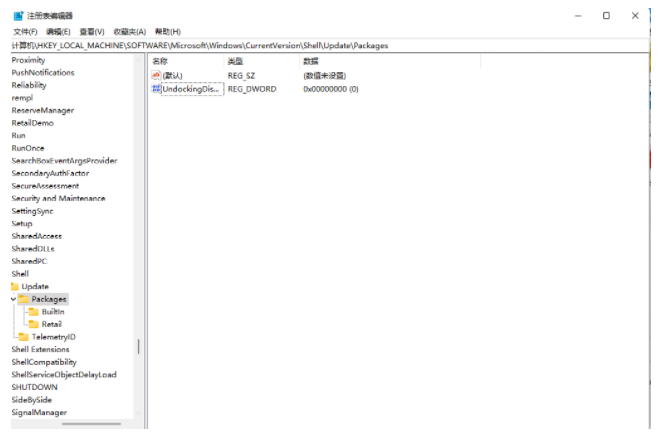
4、接着鼠标右键空白的地方,选择新建-DWORD(32位)值,重命名为“UndockingDisabled”;
5、鼠标右键新建的项目修改,将数值数据改为“1”,重启后就可以发现我们的菜单已经变为win10样式了。

win11相关推荐:
小伙伴们看完小编为您带来的内容win11右键菜单改回win10样式的方法了吗?是不是一下子明朗了许多呢!更多有趣实用的游戏攻略都在游戏6~,ux6为您带来轻松愉悦的阅读体验(๑•ᴗ•๑)!